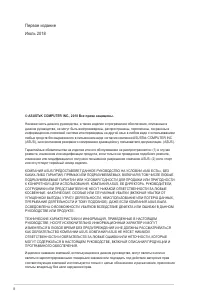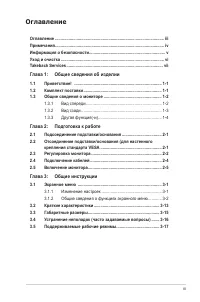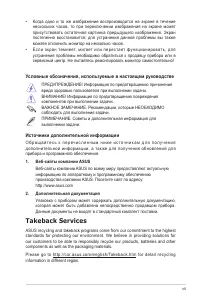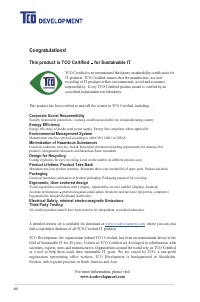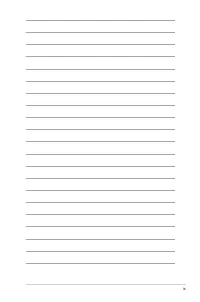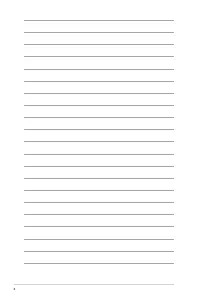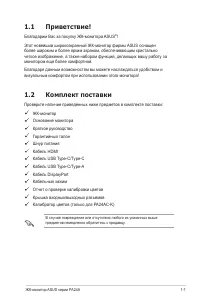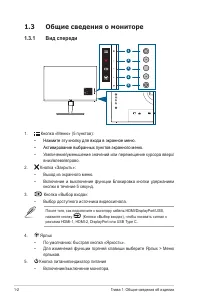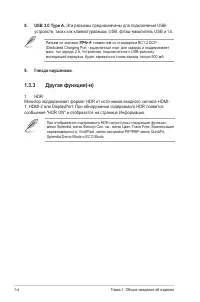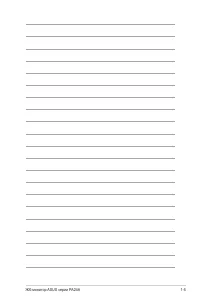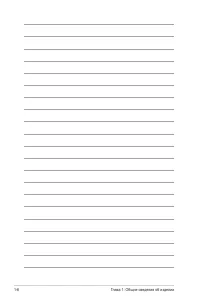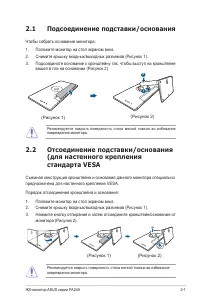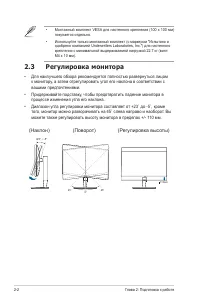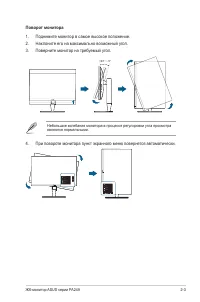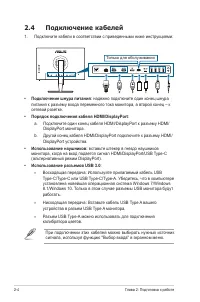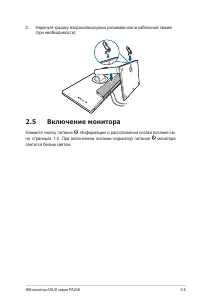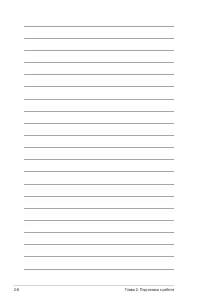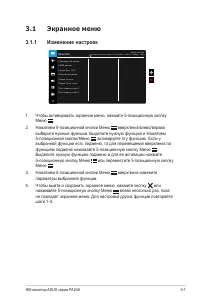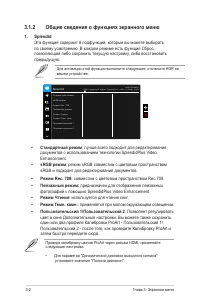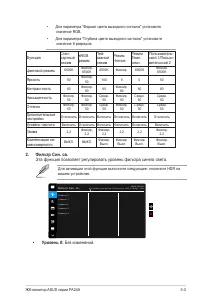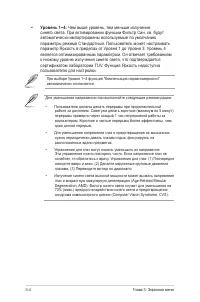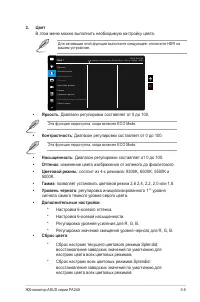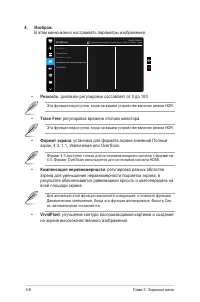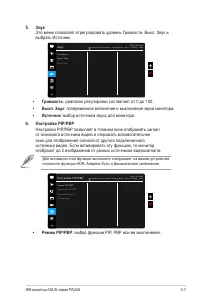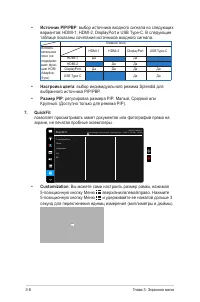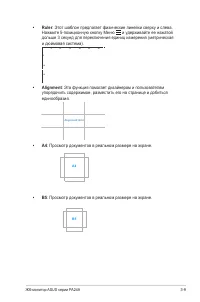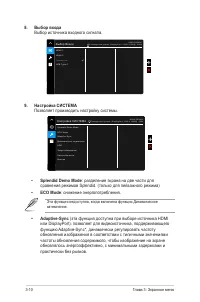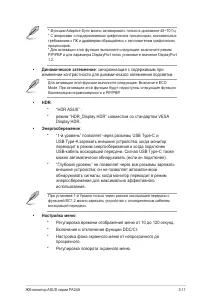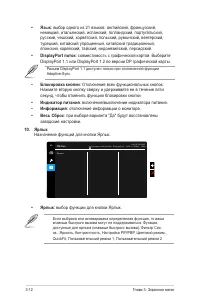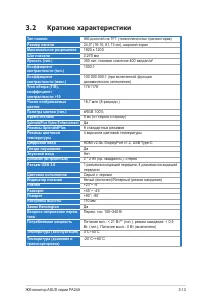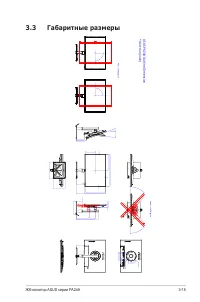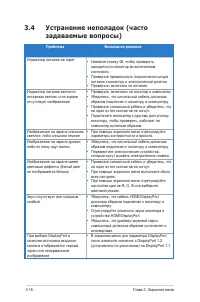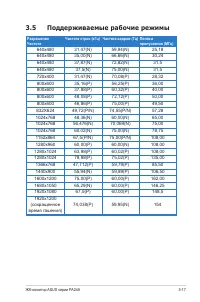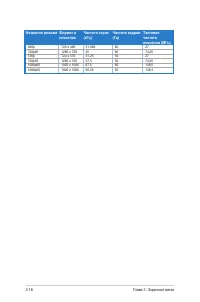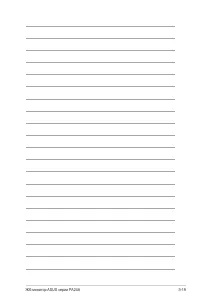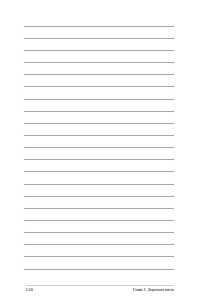Страница 2 - ii
ii Первое издание Июль 2018 © ASUSTeK COMPUTER INC., 2018 Все права защищены. Никакая часть данного руководства, а также изделия и программное обеспечение, описанные в данном руководстве, не могут быть воспроизведены, распространены, переписаны, сохранены в информационно-поисковой системе или переве...
Страница 3 - iii; Оглавление; Глава 1: Общие сведения об изделии; Отсоединение подставки/основания (для настенного; Глава 3: Общие инструкции
iii Оглавление Оглавление ................................................................................................ iiiПримечания ................................................................................................ ivИнформация о безопасности .........................................
Страница 4 - iv; Примечания; Заявление о соответствии требованиям Федеральной комиссии; или модификации данного прибора, явно не утвержденные стороной,; Соответствие требованиям Канадского Министерства связи
iv Примечания Заявление о соответствии требованиям Федеральной комиссии по связи США (FCC) Данный прибор соответствует части 15 правил FCC. Эксплуатация прибора допускается при соблюдении следующих двух условий:• данный прибор не должен создавать вредные помехи;• данный прибор должен допускать прием...
Страница 5 - Réglement sur le matériel brouiller du Canada.; Информация о безопасности
v Данный цифровой прибор класса B соответствует требованиям канадского стандарта ICES-003. This Class B digital apparatus meets all requirements of the Canadian Interference - Causing Equipment Regulations.Cet appareil numérique de la classe B respecte toutes les exigences du Réglement sur le matéri...
Страница 6 - Уход и очистка; Для монитора перечисленные ниже признаки считаются
vi • Отключайте прибор во время грозы, и когда он не используется в течение продолжительного периода времени. Это обеспечит защиту монитора от повреждений, вызванных перепадами напряжения в электрической сети. • Ни в коем случае не допускайте попадания каких-либо предметов или жидкостей в отверстия ...
Страница 7 - vii; Условные обозначения, используемые в настоящем руководстве; Дополнительная документация; Takeback Services
vii • Когда одно и то же изображение воспроизводится на экране в течение нескольких часов, то при переключении изображения на экране может присутствовать остаточная картинка предыдущего изображения. Экран постепенно восстановится; для устранения данной проблемы вы также можете отключить монитор на н...
Страница 11 - ЖК-монитор ASUS серии PA24A; Благодарим Вас за покупку ЖК-монитора ASUS; Комплект поставки; В случае повреждения или отсутствия любого из указанных выше
1-1 ЖК-монитор ASUS серии PA24A 1.1 Приветствие! Благодарим Вас за покупку ЖК-монитора ASUS ® ! Этот новейший широкоэкранный ЖК-монитор фирмы ASUS оснащен более широким и более ярким экраном, обеспечивающим кристально четкое изображение, а также набором функций, делающих вашу работу за монитором еще...
Страница 12 - Глава 1: Общие сведения об изделии; Общие сведения о мониторе; Вид спереди; Нажмите эту кнопку для входа в экранное меню.
1-2 Глава 1: Общие сведения об изделии 1.3 Общие сведения о мониторе 1.3.1 Вид спереди Menu Close Input Select Brightness 2 4 5 3 1 1. Кнопка «Меню» (5 пунктов): • Нажмите эту кнопку для входа в экранное меню. • Активирование выбранных пунктов экранного меню. • Увеличение/уменьшение значений или пер...
Страница 13 - Состояние; Белый; Вид сзади; Гнездо замка Kensington; в вашем устройстве выходным сигналом является DisplayPort 1.1.
1-3 ЖК-монитор ASUS серии PA24A • Значения цветов индикатора питания представлены в таблице ниже. Состояние Описание Белый Вкл. Янтарный Режим ожидания Выкл. Выкл. 1.3.2 Вид сзади 1 2 3 4 5 7 6 8 9 1. Гнездо замка Kensington . 2. Выключатель питания . Нажмите для включения/выключения питания. 3. Раз...
Страница 14 - Эти разъемы предназначены для подключения USB-
1-4 Глава 1: Общие сведения об изделии 8. USB 3.0 Type A. Эти разъемы предназначены для подключения USB- устройств, таких как клавиатура/мышь USB, флэш-накопитель USB и т.п. Разъем со значком совместим со стандартом BC1.2 DCP (Dedicated Charging Port - выделенный порт для заряда) и поддерживает макс...
Страница 17 - Подсоединение подставки/основания; Отсоединение подставки/основания; предназначена для настенного крепления VESA.; повреждения монитора.
2-1 ЖК-монитор ASUS серии PA24A 2.1 Подсоединение подставки/основания Чтобы собрать основание монитора:1. Положите монитор на стол экраном вниз.2. Снимите крышку входных/выходных разъемов (Рисунок 1).3. Подсоедините основание к кронштейну так, чтобы выступ на кронштейне вошел в паз на основании (Рис...
Страница 18 - Регулировка монитора; вашими предпочтениями.
2-2 Глава 2: Подготовка к работе • Монтажный комплект VESA для настенного крепления (100 x 100 мм) покупается отдельно. • Используйте только монтажный комплект (с маркером "Испытано и одобрено компанией Underwriters Laboratories, Inc.") для настенного крепления с минимальной выдерживаемой на...
Страница 19 - Поворот монитора; являются нормальными.
2-3 ЖК-монитор ASUS серии PA24A Поворот монитора 1. Поднимите монитор в самое высокое положение.2. Наклоните его на максимально возможный угол.3. Поверните монитор на требуемый угол. +23° ~ -5° Небольшие колебания монитора в процессе регулировки угла просмотра являются нормальными. 4. При повороте м...
Страница 20 - Глава 2: Подготовка к работе; Подключение кабелей; Только для обслуживания; • Подключение шнура питания
2-4 Глава 2: Подготовка к работе 2.4 Подключение кабелей 1. Подключите кабели в соответствии с приведенными ниже инструкциями: Только для обслуживания • Подключение шнура питания : надежно подключите один конец шнура питания к разъему входа переменного тока монитора, а второй конец – к сетевой розет...
Страница 21 - Включение монитора
2-5 ЖК-монитор ASUS серии PA24A 2. Наденьте крышку входных/выходных разъемов и/или кабельный зажим (при необходимости). 2.5 Включение монитора Нажмите кнопку питания . Информацию о расположении кнопки питания см. на страницах 1-2. При включенном питании индикатор питания монитора светится белым свет...
Страница 23 - Экранное меню; Изменение настроек
3-1 ЖК-монитор ASUS серии PA24A 3.1 Экранное меню 3.1.1 Изменение настроек С т а н д а р т н ы й р е ж и м s R G B р е ж и м Р е ж и м R e c . 7 0 9 П е й з а ж н ы й р е ж и м Р е ж и м Ч т е н и я Р е ж и м Т е м н . к о м н . П о л ь з о в а т е л ь с к и й 1 П о л ь з о в а т е л ь с к и й 2 Spl...
Страница 24 - Глава 3: Экранное меню; Общие сведения о функциях экранного меню; Для активации этой функции выполните следующее: отключите HDR на; Стандартный режим; Проводя калибровку цветов ProArt через разъем HDMI, применяйте
3-2 Глава 3: Экранное меню 3.1.2 Общие сведения о функциях экранного меню 1. Splendid Эта функция содержит 8 подфункций, которые вы можете выбирать по своему усмотрению. В каждом режиме есть функция Сброс, позволяющая либо сохранить текущую настройку, либо восстановить предыдущую. Для активации этой...
Страница 27 - Эта функция недоступна, когда включен ECO Mode.
3-5 ЖК-монитор ASUS серии PA24A 3. Цвет В этом меню можно выполнить необходимую настройку цвета. Для активации этой функции выполните следующее: отключите HDR на вашем устройстве. Я p к o c т ь К o н т p a c т н o c т ь Н а с ы щ е н н о с т ь О т т е н о к Ц в е т o в о й р е ж и м . Г а м м а У р ...
Страница 28 - Резкость; :3. Формат OverScan используется для источников сигнала HDMI.; Компенсация неравномерности
3-6 Глава 3: Экранное меню 4. Изображ. В этом меню можно настраивать параметры изображения. Р е з к о с т ь T r a c e F r e e Ф о р м а т э к р а н а Компенсация неравномерности V i v i d P i x e l Изображ. A S U S P A 2 4 A C С т а н д а р т н ы й р е ж и м D i s p l a y P o r t 1 9 2 0 x 1 2 0 0 @...
Страница 29 - Громкость; отключите функции HDR, Adaptive-Sync и Динамическое затемнение.
3-7 ЖК-монитор ASUS серии PA24A 5. Звук Это меню позволяет отрегулировать уровень Громкости, Выкл. Звук и выбрать Источник. Г p o м к o c т ь В ы к л . З в у к И с т о ч н и к Звук A S U S P A 2 4 A C С т а н д а р т н ы й р е ж и м D i s p l a y P o r t 1 9 2 0 x 1 2 0 0 @ 6 0 H z • Громкость : диа...
Страница 30 - Настройка цвета; Customization
3-8 Глава 3: Экранное меню • Источник PIP/PBP : выбор источника входного сигнала из следующих вариантов: HDMI-1, HDMI-2, DisplayPort и USB Type-C. В следующие таблице показаны сочетания источников входного сигнала. Главное окно Вспомо- гательное окно (не поддержи- вает функ- цию HDR/ Adaptive- Sync)...
Страница 31 - Ruler
3-9 ЖК-монитор ASUS серии PA24A • Ruler : Этот шаблон предлагает физические линейки сверху и слева. Нажмите 5-позиционную кнопку Меню и удерживайте ее нажатой дольше 3 секунд для переключения единиц измерения (метрическая и дюймовая система). 5 5 10 10 15 15 20 25 30 • Alignment : Эта функция помога...
Страница 32 - Splendid Demo Mode; Эта функция недоступна, когда включена функция Динамическое
3-10 Глава 3: Экранное меню 8. Выбор входа Выбор источника входного сигнала. H D M I - 1 H D M I - 2 D i s p l a y P o r t U S B T y p e - C Выбop Вxoдa A S U S P A 2 4 A C С т а н д а р т н ы й р е ж и м D i s p l a y P o r t 1 9 2 0 x 1 2 0 0 @ 6 0 H z 9. Настройка СИСТЕМА Позволяет производить на...
Страница 33 - Динамическое затемнение; Для активации этой функции выполните следующее: Выключите ECO; HDR; восходящей передачи.; Настройка меню
3-11 ЖК-монитор ASUS серии PA24A * Функцию Adaptive-Sync можно активировать только в диапазоне 48~70 Гц. * С вопросами о поддерживаемых графических процессорах, минимальных требованиях к ПК и драйверам обращайтесь к изготовителям графических процессоров. * Для активации этой функции выполните следую...
Страница 34 - Если выбрана или активирована определенная функция, то ваши
3-12 Глава 3: Экранное меню • Язык : выбор одного из 21 языков: английский, французский, немецкий, итальянский, испанский, голландский, португальский, русский, чешский, хорватский, польский, румынский, венгерский, турецкий, китайский упрощенный, китайский традиционный, японский, корейский, тайский, ...
Страница 35 - Краткие характеристики
3-13 ЖК-монитор ASUS серии PA24A 3.2 Краткие характеристики Тип панели ЖК-дисплей на TFT (тонкопленочных транзисторах) Размер панели 24,0" (16:10, 61,13 см), широкий экран Максимальное разрешение 1920 x 1200 Шаг пиксела 0,270 мм Яркость (тип.) 350 нит; пиковое значение 400 кандел/м 2 Коэффициент...
Страница 36 - Меню на нескольких языках; Краткое руководство, гарантийный талон, шнур; Соблюдение
3-14 Глава 3: Экранное меню Размеры (Ш x В x Г) 532 мм x 488 мм x 202 мм (со стойкой, макс. высота) 532 мм x 488 мм x 92 мм (со стойкой, мин. высота) 532 мм x 349 мм x 55 мм (без стойки) 650 мм x 260 мм x 430 мм (в упаковке) Вес (приблиз.) 6,5 кг (нетто); 4,28 кг (без стойки); 9,0 кг (нетто) Меню на...
Страница 37 - Габаритные размеры
3-15 ЖК-монитор ASUS серии PA24A 3.3 Габаритные размеры 5° 20° 90° 90° 132.73 [5.23] 166.97 [6.57] 120.99 [4.76] 155.27 [6.11] 201.5 [7.93] 274.99 [10.83] 531.6 [20.93] 488.75 [19.24] 349.4 [13.76] 324 (12.76)-Active-Area 6.6 [0.26] 6.6 [0.26] 100 [3.94] 10 0 [3.94] 117 [4.61] 117 [4.61] 139.64 [5.5...
Страница 38 - Устранение неполадок (часто; Проблема
3-16 Глава 3: Экранное меню 3.4 Устранение неполадок (часто задаваемые вопросы) Проблема Возможное решение Индикатор питания не горит • Нажмите кнопку , чтобы проверить, находится ли монитор во включенном состоянии. • Проверьте правильность подключения шнура питания к монитору и электрической розетк...
Страница 39 - Поддерживаемые рабочие режимы; Разрешение
3-17 ЖК-монитор ASUS серии PA24A 3.5 Поддерживаемые рабочие режимы Разрешение Частота Частота строк (кГц) Частота кадров (Гц) Полоса пропускания (МГц) 640x480 31,47(N) 59,94(N) 25,18 640x480 35,00(N) 66,66(N) 30,24 640x480 37,87(N) 72,82(N) 31,5 640x480 37,5(N) 75,00(N) 31,5 720x400 31,47(N) 70,08(P...